PHP 편집자 Yuzi가 답변해 드립니다. Google Chrome을 사용하여 웹페이지를 로드하는 것이 너무 느린 경우 다음 방법을 시도하여 속도를 높일 수 있습니다. 먼저 브라우저 캐시와 기록을 지우면 로딩 시간이 줄어듭니다. 둘째, 로딩 시간을 느리게 할 수 있는 불필요한 브라우저 확장 프로그램과 플러그인을 비활성화하세요. 또한, 네트워크 연결이 안정적인지 확인하세요. 네트워크 신호가 좋지 않으면 로딩 속도도 느려질 수 있습니다. 마지막으로, 최신 버전에서는 일부 로딩 속도 문제가 해결되는 경우가 많습니다. 위의 방법을 통해 Chrome에서 웹 페이지 로딩 속도가 느려지는 현상을 개선할 수 있습니다.
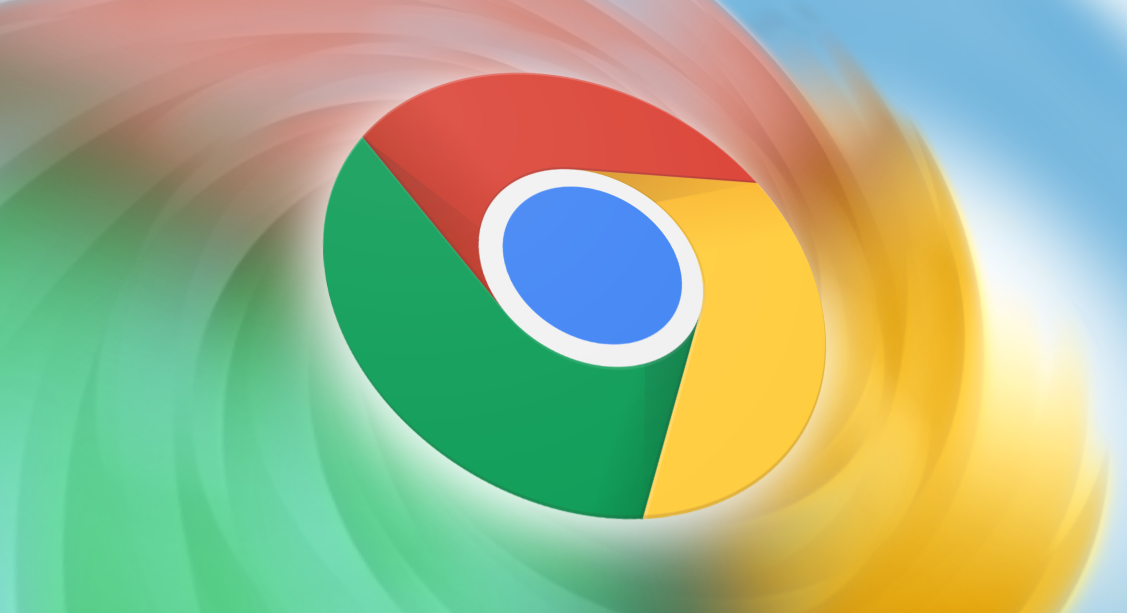
먼저 Google Chrome을 열어야 합니다. 페이지 오른쪽 상단에서 점 세 개 아이콘을 클릭합니다. 그런 다음 드롭다운 옵션에서 [설정] 옵션을 선택하세요.
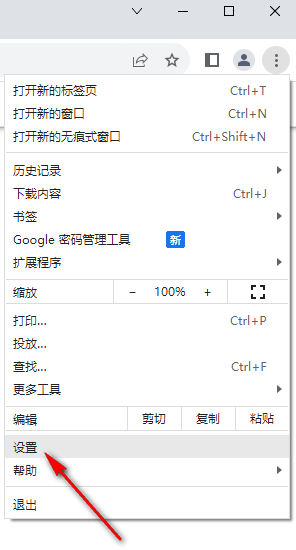
2 페이지 진입 후 왼쪽의 [시스템] 옵션을 클릭하여 켜고, 오른쪽 페이지의 [하드웨어 가속 모드] 뒤에 있는 스위치 버튼을 클릭하여 끕니다. 그림에 표시되어 있습니다.
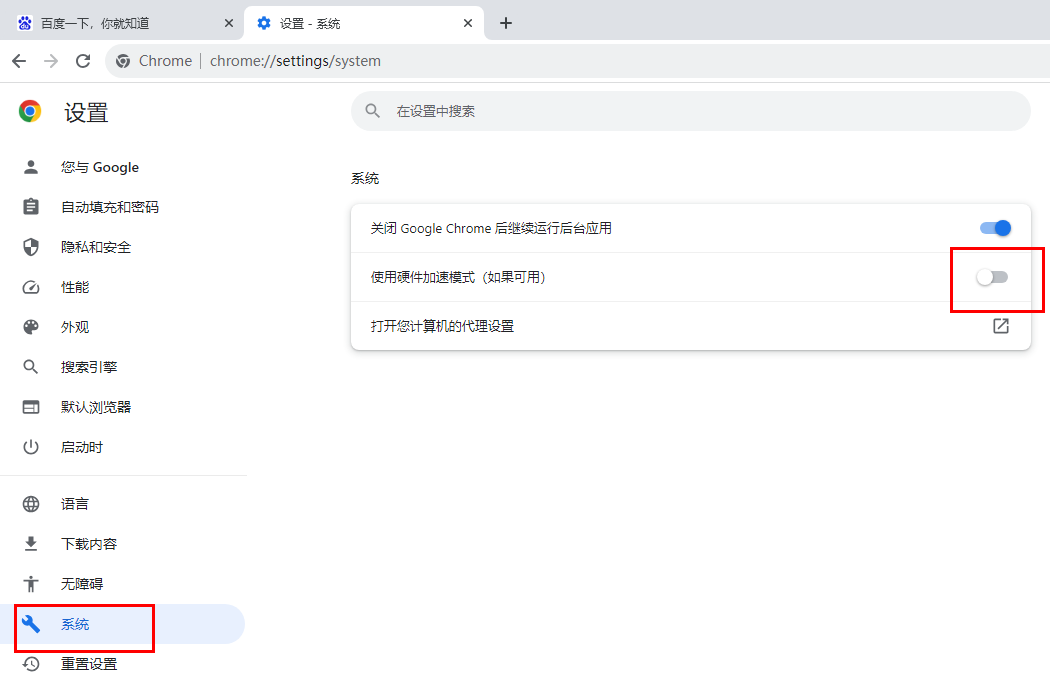
3. 그런 다음 페이지 상단의 주소 표시줄에 [chrome://flags]를 입력하고 Enter를 눌러 검색하세요.
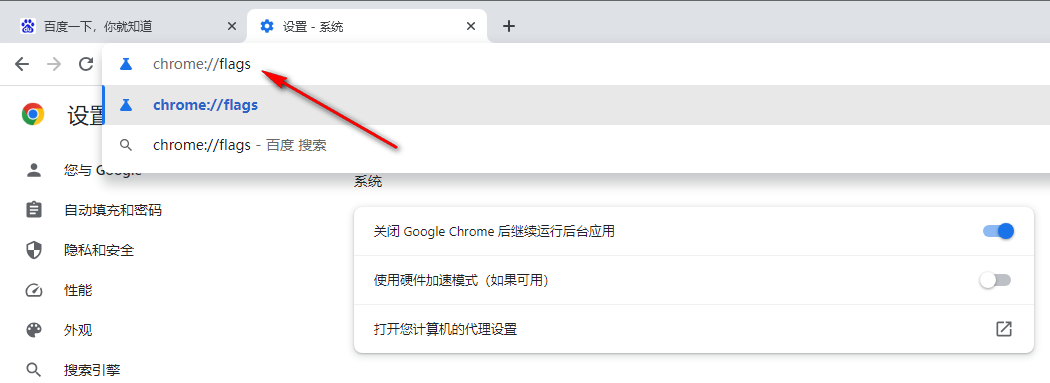
4. 페이지 진입 후, 페이지 검색창에 [gpu]를 입력하시면 해당 옵션이 자동으로 페이지에 뜨는데, [GPU 래스터화] [가속 2D 캔버스]를 찾아주세요.
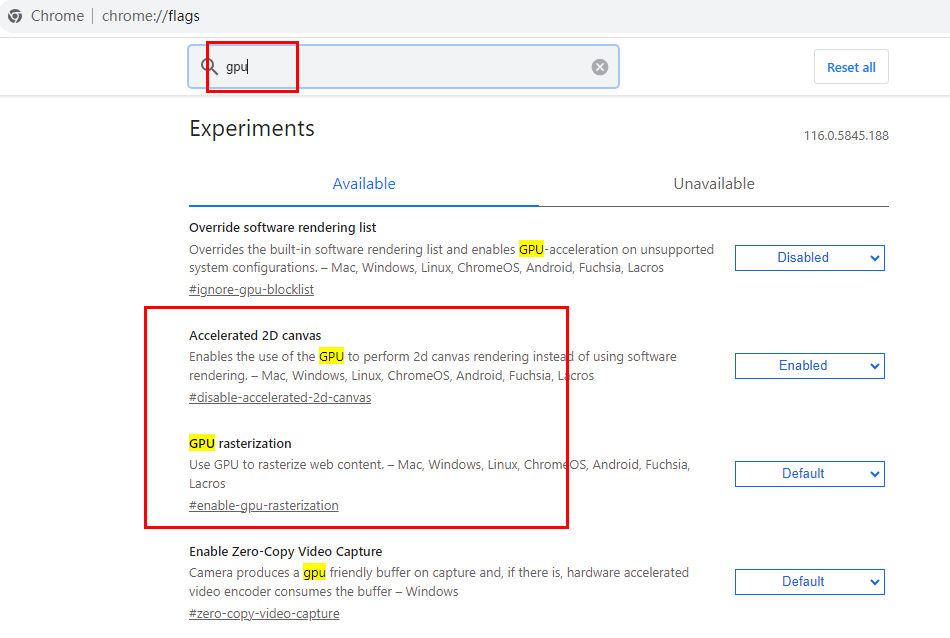
5. 이 두 기능의 옵션을 [사용 안 함]으로 설정한 후 오른쪽 하단의 [재실행] 버튼을 클릭하여 설정을 저장하세요.
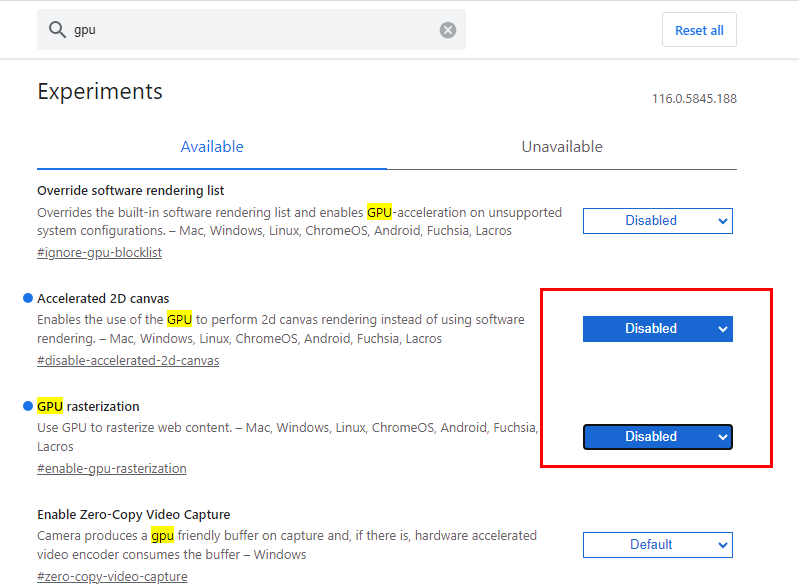
6. 마지막으로 다시 설정 페이지에 들어간 후, [개인정보 및 보안] 설정 페이지에서 [보안] 옵션을 클릭해 들어갑니다.
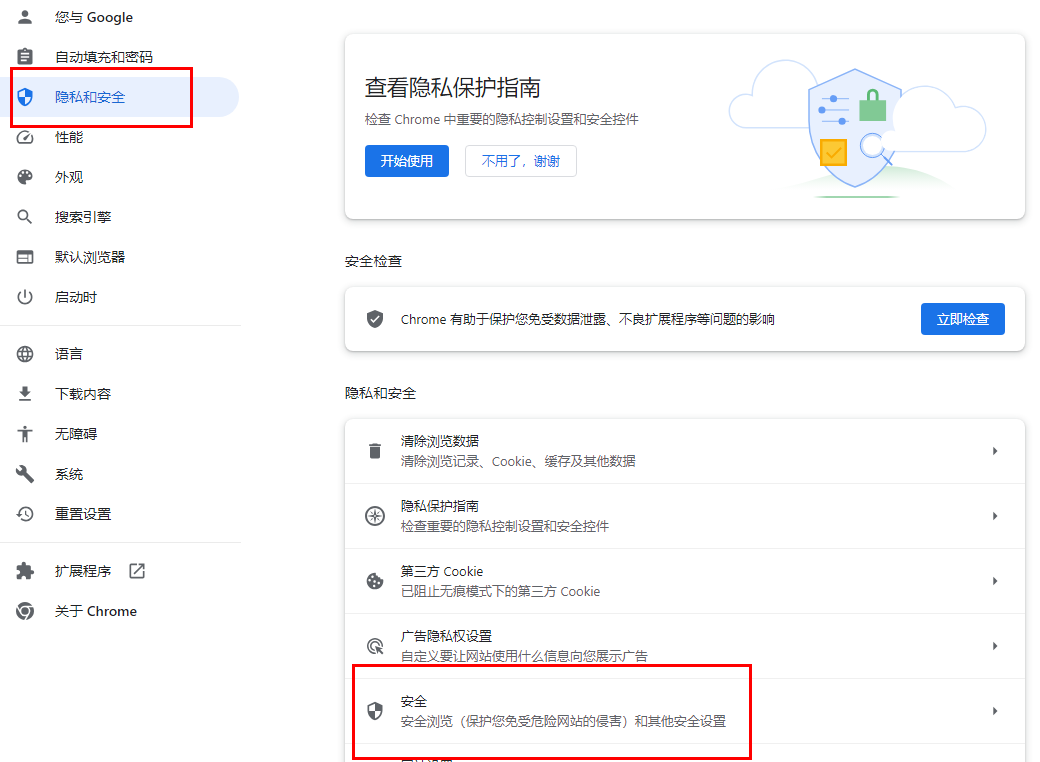
7 열리는 페이지에서 [보안 DNS 사용]을 찾아 [사용]을 선택하고 [사용자 지정]으로 설정한 후 아래 상자에 추가해야 하는 DNS 링크를 입력하는 것이 좋습니다. Alibaba Cloud의 DNS를 사용하는 것이 더 실용적입니다.
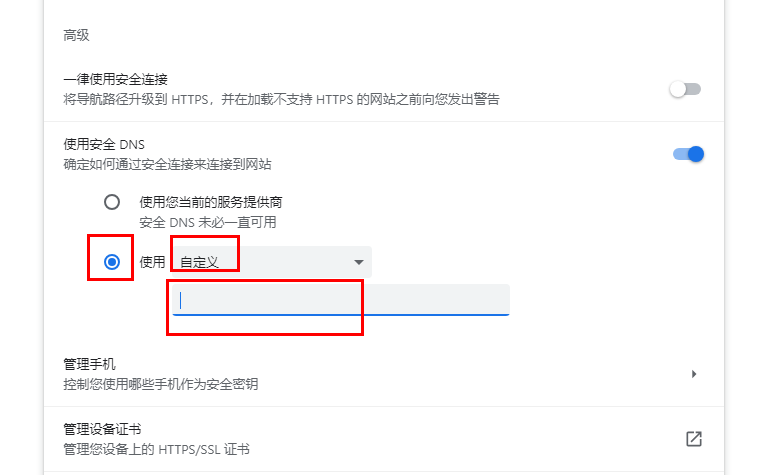
위 내용은 Google 크롬이 웹페이지를 너무 느리게 로드하는 경우 어떻게 해야 하나요?의 상세 내용입니다. 자세한 내용은 PHP 중국어 웹사이트의 기타 관련 기사를 참조하세요!